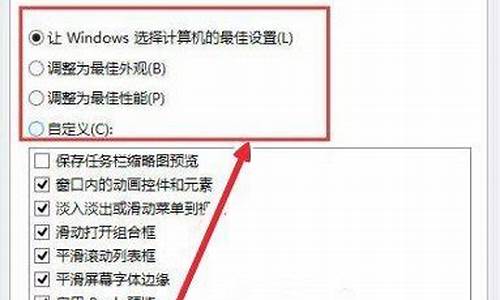电脑系统更新自动安装驱动-电脑更新后自动安装软件
1.win10系统联网自动安装硬件驱动方法
2.怎样关闭Win7系统自动更新安装驱动
3.win10怎么关闭自动安装驱动
4.Win10老是自动更新驱动怎么办
5.win10系统怎么设置不安装来自Windows更新的驱动程序
win10系统联网自动安装硬件驱动方法

win10系统怎么安装硬件驱动?win10安装驱动方法非常多,比如下载官方驱动手动安装、使用驱动精灵等工具安装,还有就是联网自动安装。有些用户不想下载第三方工具来安装驱动,这时候就可以直接联网自动安装,下面小编跟大家介绍win10系统联网自动安装硬件驱动的方法。
注意:按照以下方法操作前,请确保您的电脑已经正确联网,否则将无法联网更新驱动。
win10联网安装硬件驱动步骤如下:
1、打开设备管理器,并找到尚未正确安装驱动的设备(一般标识有**叹号);
2、在**感叹号硬件上,右键单击,从菜单中选择“更新驱动程序软件”;
3、在弹出的对话框中点击选择“自动搜索更新的驱动程序软件”选项;
4、接下来电脑将自动联网搜索驱动;
5、当电脑检测到有驱动可用时,会显示驱动下载过程,只需耐心等待即可;
6、待驱动下载完成,驱动将自动完成安装,下图所示为驱动安装成功的提示,直接关闭即可;
7、此时回到设备管理器下可以看到刚才**感叹号设备已经消失2个,转而是显示出的是已经正常加载了驱动的蓝牙设备,重复使用上述方法将其他未安装驱动的设备联网自动搜索安装驱动即可。
以上就是win10系统联网自动安装硬件驱动的方法,有需要的用户可以学习下这个教程,希望对大家有帮助。
怎样关闭Win7系统自动更新安装驱动
工具原料:windows组策略编辑器。
操作步骤:
1.使用组合快捷键“win+R”打开运行并输入“gpedit.msc”,然后回车确认。
2.此时会打开如下所示的本地组策略编辑器。在左边栏目中,依次进入目录“计算机配置” — “管理模块” — “系统” — “设备安装” — 双击“设备安装限制”。注意:由于进入目录较多,注意下拉滚动条。
3.在右边打开的栏目中,右击“禁止安装未由其他策略设置描述的设备”,选择“编辑”。
4.打开如下界面后,在左上角选择“已启用”选项,然后点击“确定”按钮保存退出即可。
win10怎么关闭自动安装驱动
材料/工具:win10电脑
1、在win10桌面上单击此电脑,右键点击属性按钮。
2、进入后单击高级系统设置按钮。
3、进入后单击硬件按钮。
4、进入后单击设备安装设置。
5、选择单击“否(你的设置可能无法正常工作)”,然后保存更改。
Win10老是自动更新驱动怎么办
如果不想让系统自动更新驱动。右键 我的电脑,选择“属性”,然后点击“高级系统设置”,在“系统属性”窗口切换到“硬件”选项卡,点击“设备安装设置”,问你“是否要自动下载适合你设备的制造商应用和自定义图标”,选择“否”,还不甚清楚的话见附图。
这样就不会自动更新驱动了,希望对你有帮助。望纳,谢谢!
win10系统怎么设置不安装来自Windows更新的驱动程序
win10系统怎么禁止驱动自动安装?电脑硬件需要安装对应的驱动程序才能发挥对应的作用,比如显卡、声卡等等,这些硬件驱动如果安装不当,那么很容易出现故障,尤其是显卡驱动,如果安装了非官方驱动,那么很可能无法正常使用的问题。由于win10系统64位原版windows更新会自动升级硬件驱动,所以为了稳定,我们需要设置禁止安装来自windows更新的驱动程序,一起来学习下。
设置步骤如下:
1、鼠标右键点击此电脑,选择属性;
2、在界面中,点击高级系统设置;
3、在系统属性窗口中,选择硬件选项,点击设备安装设置;
4、然后在窗口中,点击“否,让我选择要执行的操作”→“从不安装来自Windows更新的驱动程序软件”点击保存更改。
win10系统禁止自动更新硬件驱动程序的方法就是这样子,大家可以通过上面的步骤来设置,希望对大家有帮助。
声明:本站所有文章资源内容,如无特殊说明或标注,均为采集网络资源。如若本站内容侵犯了原著者的合法权益,可联系本站删除。